リング配列オブジェクトは、ボックスのリングで囲まれたダミー オブジェクトから構成されます。サイン カーブに沿ってリング内にボックスを配列したり、その番号を変えたり、リング配列のパラメータをアニメートしたりできます。また、トラック ビューを使用すると、ボックスを他のオブジェクトに交換することもできます。トラック ビューについては、次の「手順」の項で説明します。
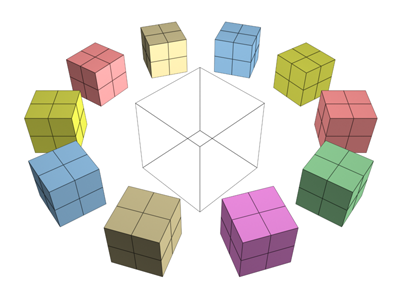
リング配列の例
手順
リング配列システムを作成するには:
 [作成](Create)パネルで
[作成](Create)パネルで  ([システム](Systems))をクリックします。[オブジェクト タイプ](Object Type)ロールアウトで[リング配列](Ring Array)をオンにします。
([システム](Systems))をクリックします。[オブジェクト タイプ](Object Type)ロールアウトで[リング配列](Ring Array)をオンにします。 - ビューポートでマウスをドラッグして、配列の中心および半径を設定します。
ダミー オブジェクトが中心に表示されます。既定値では、4 つのボックスがダミー オブジェクトを中心とする円の中に均等な間隔で配置されます。
リング配列をアニメートするには:
 ([オート キー](Auto Key))をオンにします。
([オート キー](Auto Key))をオンにします。 - 0 以外のフレームに移動します。
- リング配列パラメータを調整します。
リング内のボックス数はアニメートできません。
- その他のキーフレームについてステップ 2 と 3 を繰り返します。 注: 作成後、リング配列をアニメートするには、[修正](Modify)パネルではなく[モーション](Motion)パネルを使用します。
他の種類のオブジェクトをリングにするには:
- トラック ビューの[コントローラ](Controller)ウィンドウで、リングにするオブジェクトのオブジェクト コンポーネント名をクリックします。
名前がハイライト表示になります。
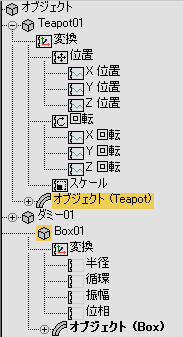
- 更に、[コントローラ](Controller)ウィンドウで、右クリックしてメニューから[コピー](Copy)を選択します。
- リング配列ボックスのオブジェクト コンポーネントをハイライト表示します。
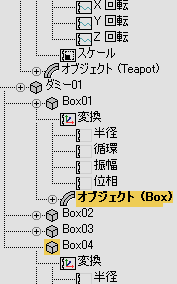
- 右クリックして[貼り付け](Paste)を選択します。
- [貼り付け](Paste)ダイアログ ボックスで、[コピー](Copy)または[インスタンス](Instance)を選択します。オプションとして、すべてのボックスをコピーされたオブジェクトに置換するには、[すべてのインスタンスを置換](Replace All Instances)をオンにします。[OK]をクリックします。
1 つまたは複数のボックスがコピーされたオブジェクトに置換されます。
ヒント: 置換オブジェクトを表示するには、ビューポートをリフレッシュする必要がある場合があります。
カーブ エディタとドープ シートの 2 種類のトラック ビューを使用できます。
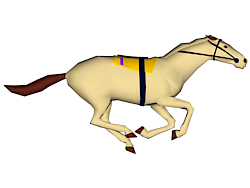
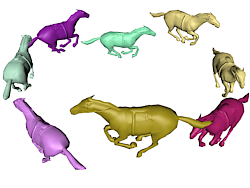
上: 配列内のボックスの代わりになるオブジェクト
下: その結果
インタフェース
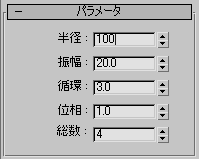
次のパラメータによって、リング配列を制御します。作成後にリング配列を調整したりアニメートしたりするには、配列オブジェクトの 1 つ(ダミーは不可)を選択し、[モーション](Motion)パネルを開きます([修正](Modify)パネルではありません)。
- 半径
-
リングの半径を設定します。マウスをドラッグしてリング配列を作成すると、初期半径値を設定します。
- 振幅
-
リングのサイン カーブの振幅をアクティブな単位で設定します。振幅は、中心のダミー オブジェクトのローカル原点からの高さオフセットです。
- 循環
-
リングのサイン カーブの循環数を設定します。[循環](Cycles)が 0.0 であれば、リングはフラットです。[循環](Cycles)が 1.0 であれば、リングは傾いています。値を大きくすると、カーブのピーク数が増えます。
- 位相
-
波の位相を補正します。つまり、リングの周囲に沿って波を移動する効果があります。整数値は無効です。小数値のみが有効です。
- 総数
-
リング内のボックス数を設定します。